【最新】スマホでSDカードが認識しない原因と対処法
- ホーム
- サポート
- データ復元・復旧・復活
- SDカード復元
- 【最新】スマホでSDカードが認識しない原因と対処法
概要
スマホの記憶容量を拡大し、より多くの写真、ビデオ、その他のデータを保存するために、多くのユーザーはスマホでSDカードを使用します。スマホでSDカードが認識しない場合はどうしますか。 この記事はスマホでSDカード認識しない原因と効果的な解決策を提供します。
スマホでSDカードが認識しない原因
スマホでSDカードが認識しない原因
- SDカードが正しく取り付けられていません。
SDカードが正しく取り付けられていないと、スマホがSDかードを認識しません。SDカードの向きと位置が正しく取り付けられていない可能性があります。 - SDカードとスマホの接触不良。
SDカードの接点またはカードスロットに問題がある、またはSDカードチップが汚れているか、カードスロットにほこりが付着した可能性があります。 - SDカードがウイルスに感染した。
SDカードが他のデバイス上で利用しウイルスによって攻撃されている場合、スマホで認識されることはできません。 - ファイルシステムのフォーマットは互換性がありません。
SDカードのファイルシステムフォーマットがスマホと互換性がない場合、スマホがSDカードを認識できない可能性があります。正しいフォーマットでSDカードをフォーマットしてください。 - ファイルシステムのエラーまたは損傷。
SDカードのホットスワップ等によるファイルシステム破損やエラーも、SDカードのファイルシステムが正しく動作しなくなり、SDカードがスマホで認識されなくなります。 - SDカードはスマホと互換性がありません。
スマホのオペレーティングシステムのバージョンが古すぎる、SDカードをサポートしていない、またはお使いのスマホによっては、対応していないSDカードもあります。 - SDカードは書き込み禁止/暗号化されている。
SDカードが書き込み禁止/暗号化されている場合は、SDカードをスマホに差し込んでも認識されません。まずSDカードをロック解除する必要があります。 - SDカードのハードウェア損傷。
チップの損傷等の物理的な損傷など、SDカードがハードウェアで損傷している場合、スマホはSDカードを認識しません。 - スマホが破損している。カードスロットの損傷、またはスロット内のワイヤの錆や曲がりなど、スマホの問題によってもSDカードが認識されないことがあります。
高速にチェックする方法
スマホがSDカードを認識しない場合は、SDカードを取り外してから別のスマホを挿入し、認識されていない問題がスマホに関連しているのかSDカード自体に関連しているのかを確認します。 SDカードが他のスマホで認識できる場合は、スマホに問題がある可能性があります。 他のスマホも認識できない場合は、SDカード自体に問題があります。 次は、SDカードがスマホで認識されない時の対処法です。
スマホでSDカードが認識しない時の対処法
方法一:SDカードを取り外して再度取り付ける
- スマホからSDカードのマウントを解除してから、SDカードを取り外し、消しゴムで連絡先を拭いてください。なお、スマホのSDカードスロットを清掃します。
- SDカードをスマホに取り付け直し、スマホを再起動して、SDカードが認識されるかを確認します。
上の操作の後でスマホがSDカードを認識できる場合は、接触不良が原因です。それでもスマホがSDカードを認識しない場合は、まずスマホのSDカード内の重要なデータを復元し、次に他の方法でSDカードを修正してください。
方法二:スマホSDカードから重要なデータを復元する

操作簡単 ウィザード形式で初心者も自力で復元可能。
100%安全 読み取り専用モードでデバイスをスキャンし、データをお見つけ出すだけで、データへの修正等の操作は一切ありません。
500以上種類のデータ復元対応 音楽、動画、地図、ワード、ドキュメント、PDF、メール、写真等よく利用されるファイルを復元可能。
プレビュー機能付き スキャン中もプレビュー可能、目標データが出たら、スキャンを中止でき、高速に復元可能。
無料確認可能 無料体験版でデータを見つけ出し、データを復元できるか確認可能。
操作簡単 ウィザード形式で初心者も自力で復元可能。
100%安全 読み取り専用モード復元、データへの修正等の操作...
500以上種類のデータ復元対応 音楽、動画、メール、写真等復...
ステップ2:microSDカードをカードリーダーでPCに接続し、ソフトを起動し、「クイックパーティションスキャン」モードを選択します。

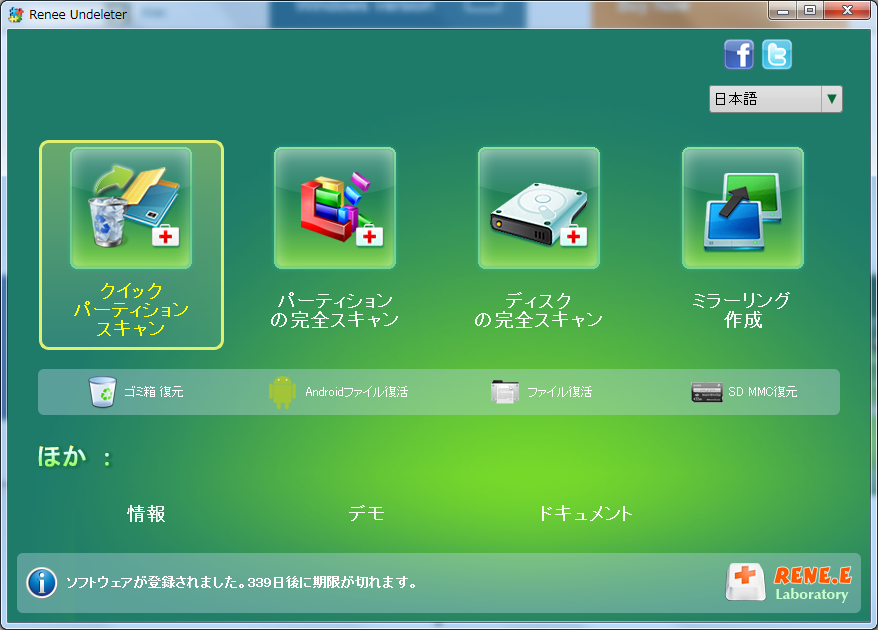
ステップ3:スキャン対象にmicroSDカードを選択し、「次へ」をクリックします。
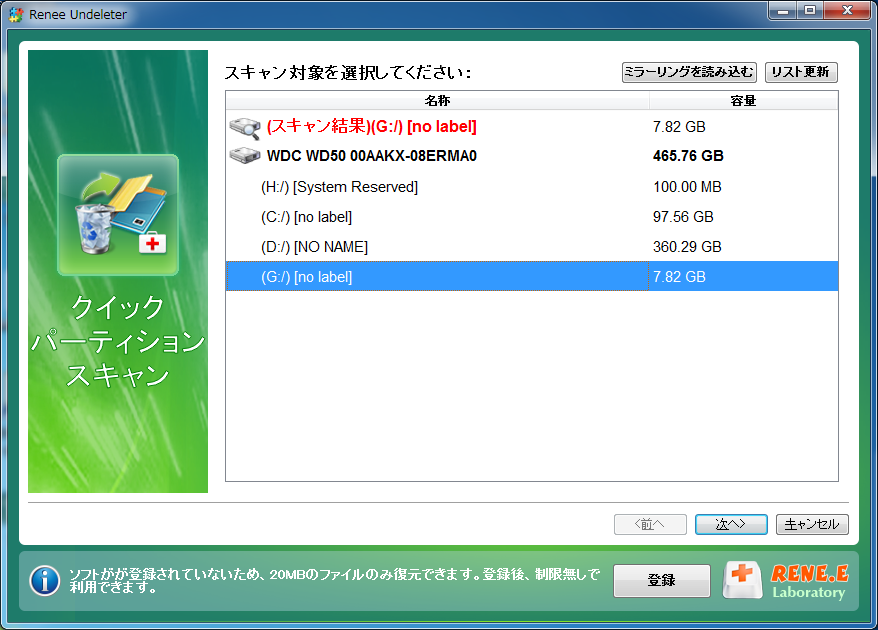
スキャンモードを選択し、「次へ」をクリックします。
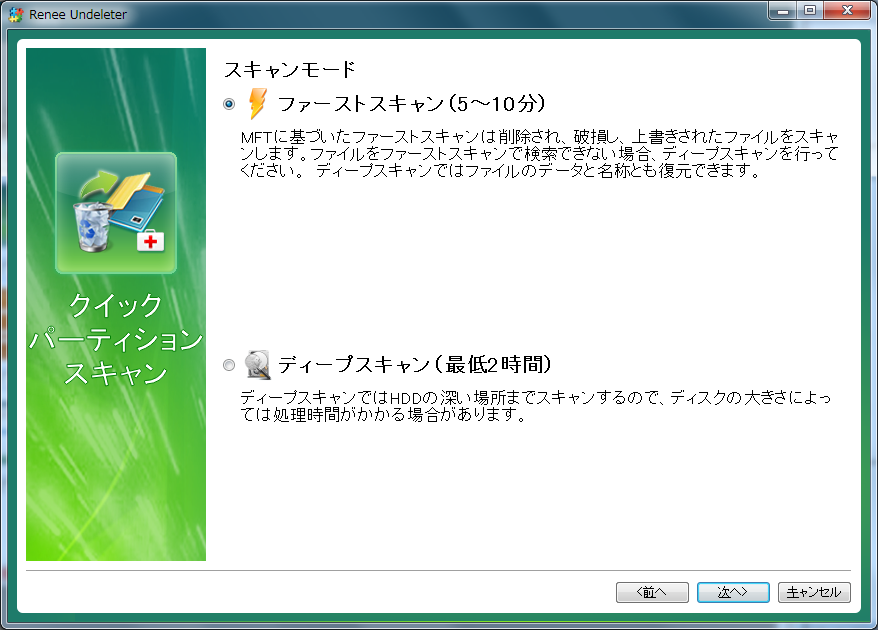
更に多くのファイルを検索したい場合、次の手順で試してください。 【クイックパーティションスキャン】 ⇒ スキャン対象を指定 ⇒ 高級設定画面で【カスタマイズ設定】を選択 ⇒ ファイルタイプを指定 ⇒ 【その他】 ⇒ 【512Bytes】 を選択します。
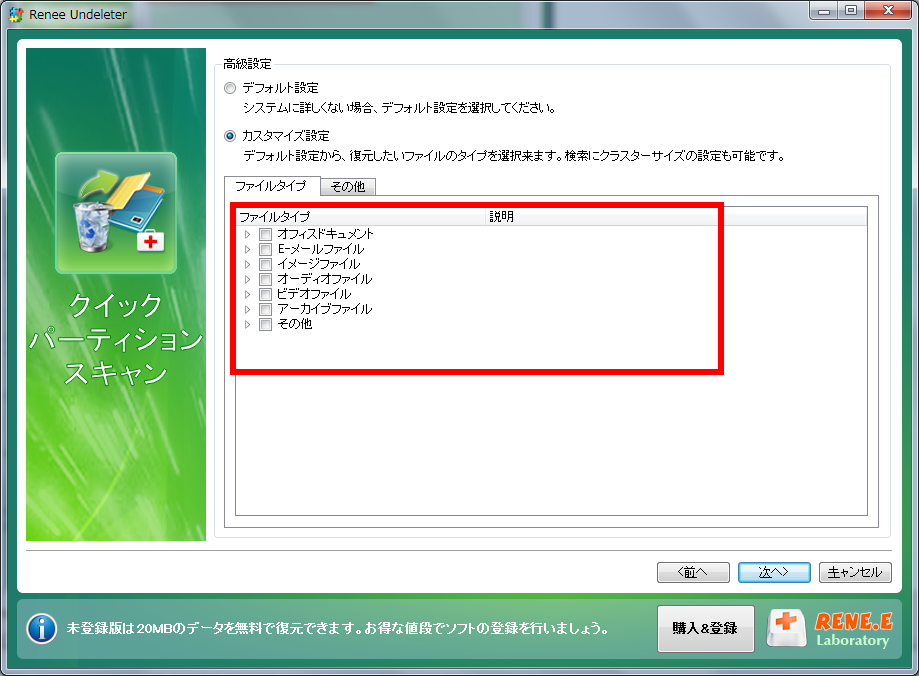
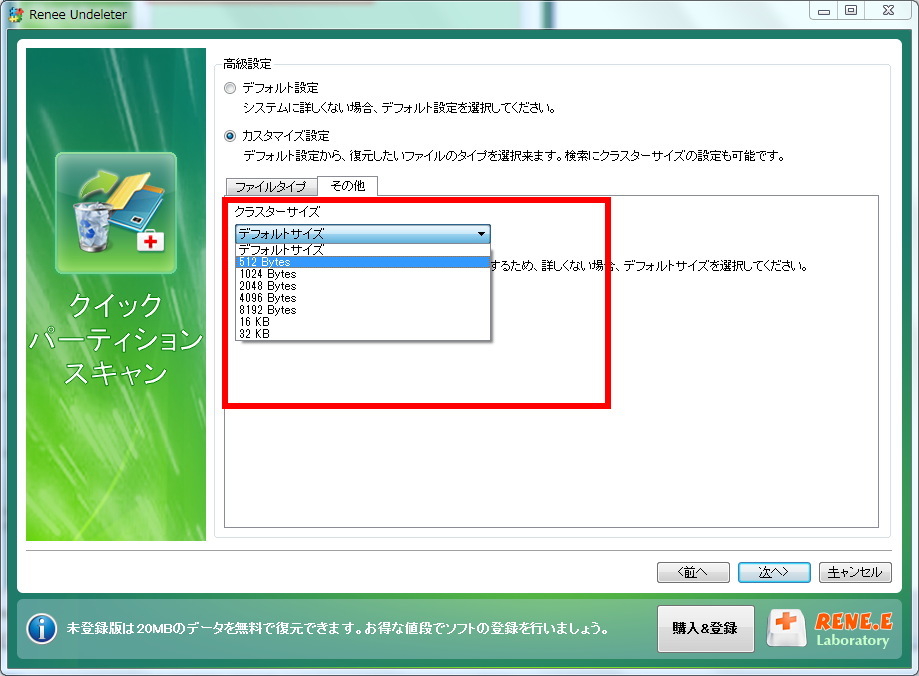
スキャンが完了したら、欲しいファイルを見つけ出し、チェックを入れて、「復元」ボタンをクリックします。
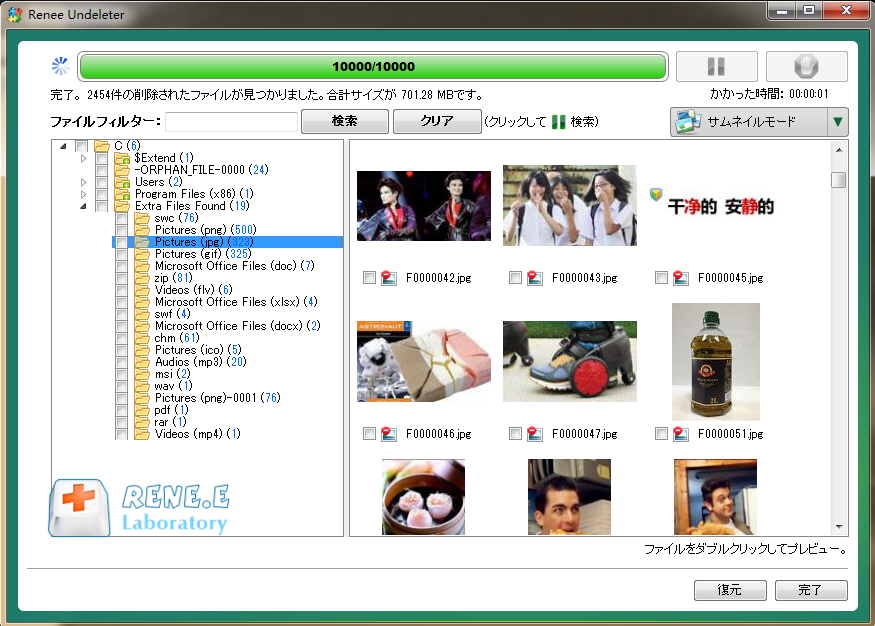
ステップ4:復元したいファイルの保存場所を指定します。
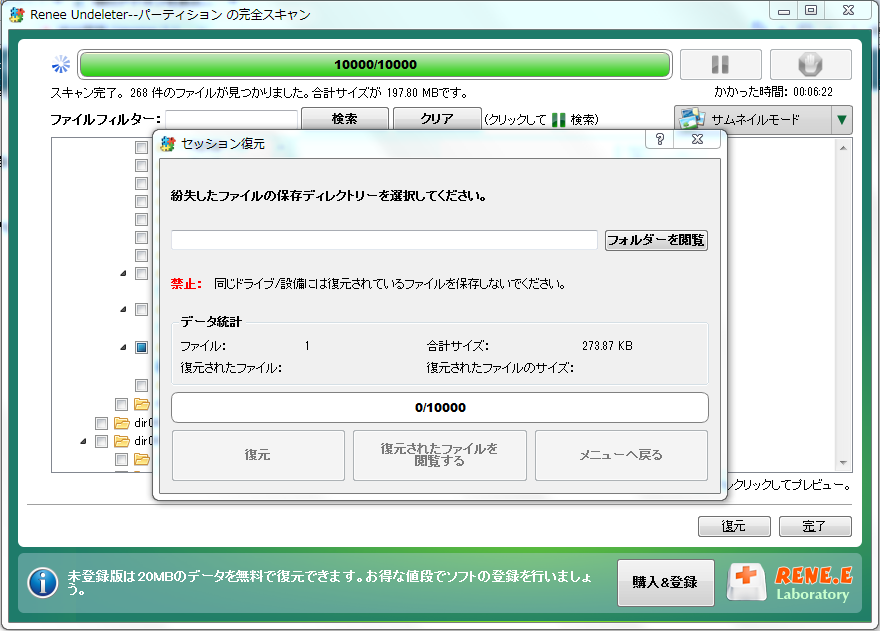
方法三:パソコンで認識しないSDカードをチェック・修復する

② SDカードを右クリックして、「プロパティ」をクリックします。

③ プロパティダイヤログボックスを開き、「ツール」を開き、「チェック」ボタンをクリックします。
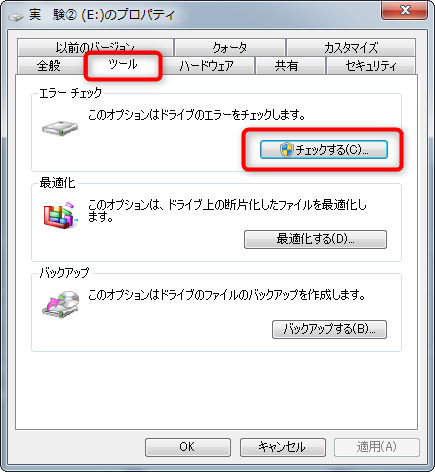
④ 「スキャン及び修復」クリックします。何かエラーが見つかったら、自動的に修復します。
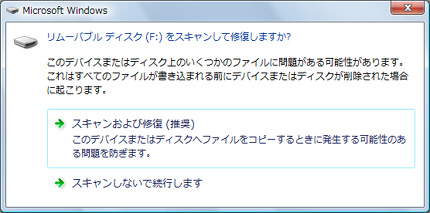
修復完了後、SDカードをスマホに挿入して確認してください。
方法四:chkdskコマンドツールでSDカードを修復する
② 「Win」+「S」キーを押して、検索欄に「cmd」を入力します。
③ 検索結果の中の「コントプロント」を右クリックして、「管理者として実行」を選択します。

④ 開けられたダイヤログボックスに「chkdsk E:/F」を入力します。E:はSDカードパーテーション名称(実際パソコンに表示された名称を入力)、/Fは修復操作です。
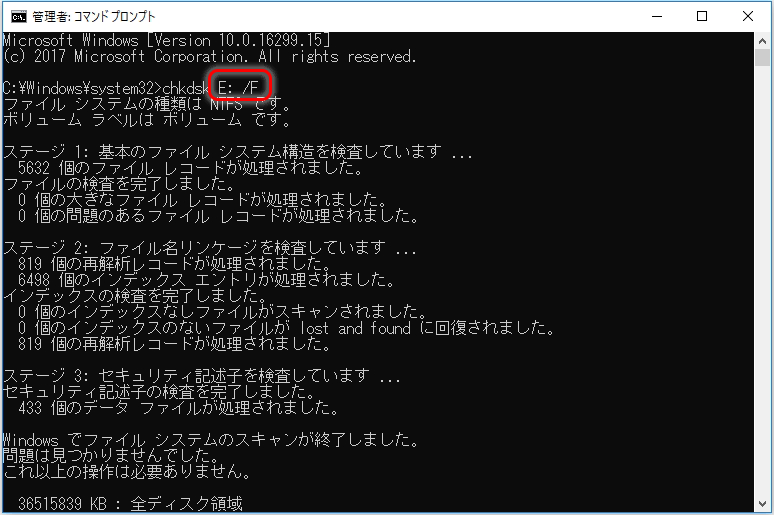
修復完了したら、SDカードをスマホに挿入し、認識できるか確認してください。
方法五:フォーマットしてSDカードを修復する
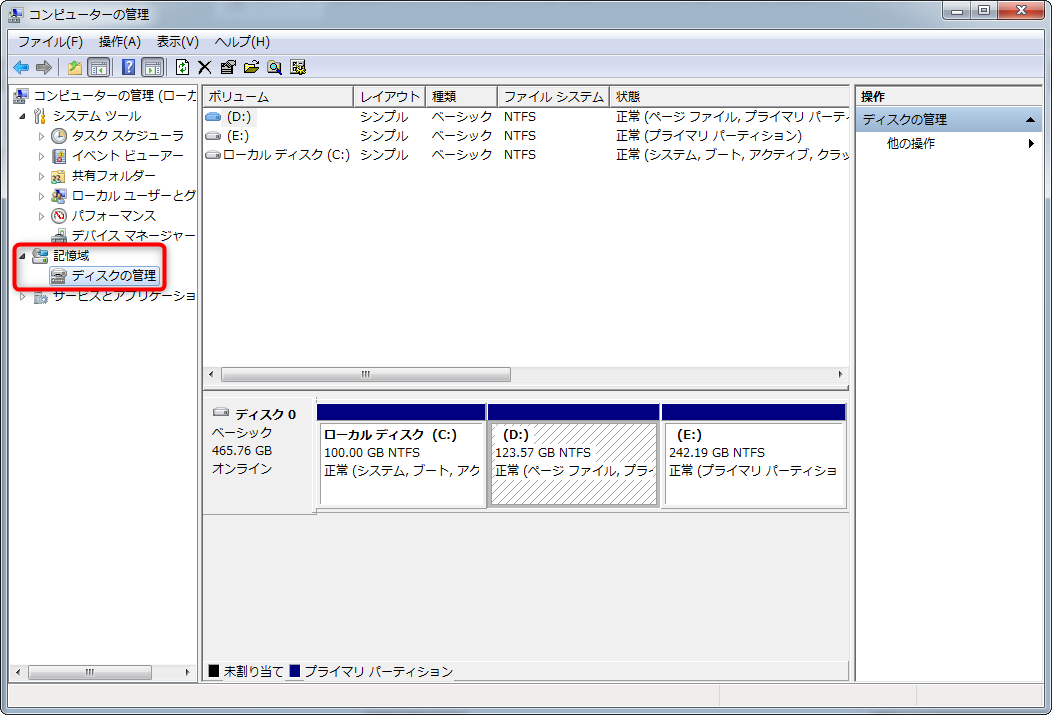
2、SDカードを右クリックし、「フォーマット」をクリックします。

3、「ファイルシステム」を指定し、「OK」ボタンをクリックします。

フォーマットを実行すると、SDカード内のすべてのデータが消去されますので、フォーマット前にデータの復元を行わない場合は、フォーマットしたSDカードからデータ復元する方法を参照してください。
関連記事 :
2024-04-01
Satoshi : SDカードはAndroidスマホ、デジタルカメラ、タブレットなどのデバイスで使用されています。 SDカードが破損した、または認識...
2019-06-06
Ayu : デジカメを使用するとき、いつもSDカードが使用されます。異なるSDカードのバージョンがどんな区別がありますか?デジカメのSDカー...
2020-08-24
Imori : 今の時、ドライブレコーダーはすでに自動車の標準装置になっています。多くの人は自動車を購入したらすぐドライブレコーダーを取り付けま...
2019-06-06
Yuki : 3DSプレーヤーとして、3DS SDカードが認識されないという状況に遭遇したことがありますか? 3DS SDカードが認識しない又...
何かご不明な点がございますか?








